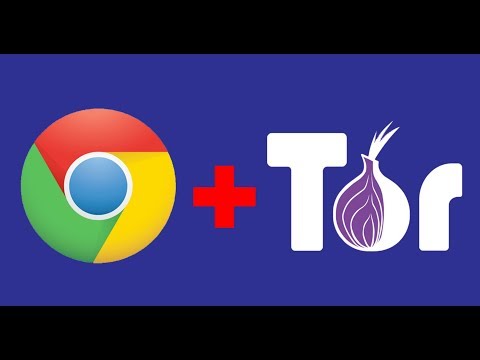
Contente
O software Tor fornece anonimato para internautas redirecionando atividades da internet através de uma rede espalhada pelo mundo. O pacote de instalação do Tor vem com o plug-in do Firefox Torbutton, que permite ao usuário mudar entre uma conexão de internet normal e uma conexão anônima enquanto utiliza o browser do Firefox. Atualmente, o Torbutton não é compatível com outros navegadores. Se você deseja utilizar o Tor com o Google Chrome, pode manualmente configurar uma sessão usando o "Proxy Switchy" (Modificador de proxy), um avançado gerenciador de proxys para o Chrome.
Instruções
-
Instale a extensão "Switchy" para o Chrome. Siga as instruções e os prompts na tela. Durante a instalação, o "Switchy" coloca um botão na barra do seu Chrome.
-
Abra o menu de opções "Switchy" dentro do Chrome. Selecione a etiqueta "Proxy Profiles" (Perfis de proxy). Adicione um novo perfil. Chame-o de "Tor". Ative o botão "Manual Configuration" (Manual de configuração). Digite "127.0.0.1" como sua proxy HTTP. Define o número das portas como "8118". Marque a caixa "Use the Same Proxy Server for all Protocols" (Utilizar o mesmo servidor proxy para todos os protocolos). Clique em "Save" (Salvar) quando terminar.
-
Selecione a aba "General" (Geral). Marque a caixa "Quick Swtich" (Mudança rápida). Selecione o botão "Binary Switch" (Mudança binária). Há dois menus suspensos dentro desta seção, nomeados "Profile 1" (Perfil 1) e "Profile 2" (Perfil 2). Defina o perfil 1 para "Direct Connection" (Conexão direta). Clique em "Save" quando terminar.
-
Clique no botão da barra "Switchy" para alternar entre o perfil "Direct Connection" (Conexão direta) e a rede Tor.
Dicas
- Embora o "Switchy" conecte você a rede Tor, ele não fornece nenhum plug-in e proteções de cookie como o Torbutton faz. Para manter suas atividades em sigilo, utilize o botão "Switchy" no modo Incognito do Chrome.
Aviso
- O Chrome não foi aprovado pelo Tor Project para ser usado na rede Tor.